Тестирование — обязательный этап в создании смартапа. Если вы не протестируете смартап, он не пройдет модерацию и не будет доступен пользователям.
Перед отправкой смартапа на модерацию убедитесь, что ваш смартап отвечает необходимым требованиям в части тестирования.
Вы можете протестировать Canvas App любым способом:
- на доступных поверхностях — на умных устройствах Sber и в мобильном приложении Салют.
- в браузере с помощью библиотеки Assistant Client,
Также приглашайте других пользователей для совместного тестирования.
Устройства и приложения
Вы можете протестировать свой Canvas App:
- на устройствах SberBox , SberBox Time , SberBoom ;
- на телевизоре с Салют ТВ ;
- в мобильном приложении Салют.
Для этого владельцу пространства необходимо авторизоваться на устройстве или в приложении через тот Сбер ID, через который он работает в Studio. Иначе тестовый смартап не запустится.
Чтобы другие члены команды протестировали смартап, пригласите их в ваше пространство.
Assistant Client
Assistant Client — это инструмент, который используется для работы Сanvas App, а также для локального тестирования и отладки Canvas App c виртуальным ассистентом Салют.
В процессе тестирования и реальной работы смартапа используются разные методы API. Подробную информацию о подключении и API Assistant Client вы найдете по ссылке , о работе Assistant SDK - по ссылке.
Установка
Для установки Assistant Client выполните следующую команду:
npm i @salutejs/client
Авторизация запросов
Для разработки и локального тестирования смартапа с помощью Assistant Client вам потребуется токен авторизации запросов к ассистенту. Этот токен необходимо передавать в методе createSmartappDebugger .
Максимальная частота отправки сообщений при отладке приложения с помощью createSmartappDebugger — два запроса в секунду.
При превышении ограничения ассистент ответит ошибкой:
{
"code": -1008,
"description": "Виртуальные ассистенты тоже иногда ломаются. Предлагаю немного подождать, пока меня починят (код ошибки -1008)"
}
При локальном тестировании приложения устройство будет определяться как SberBox.
Чтобы получить токен авторизации:
- Авторизуйтесь в Studio .
- Перейдите в Настройки > раздел Настройки сервисов > SmartApp > вкладка Эмулятор. Вы увидите уникальный токен авторизации. Токен действителен для всех ваших смартапов в течение 24 часов.
- Нажмите кнопку Скопировать ключ. Токен будет скопирован в буфер обмена.
Если срок действия токена истек, обновите его по кнопке Обновить ключ.
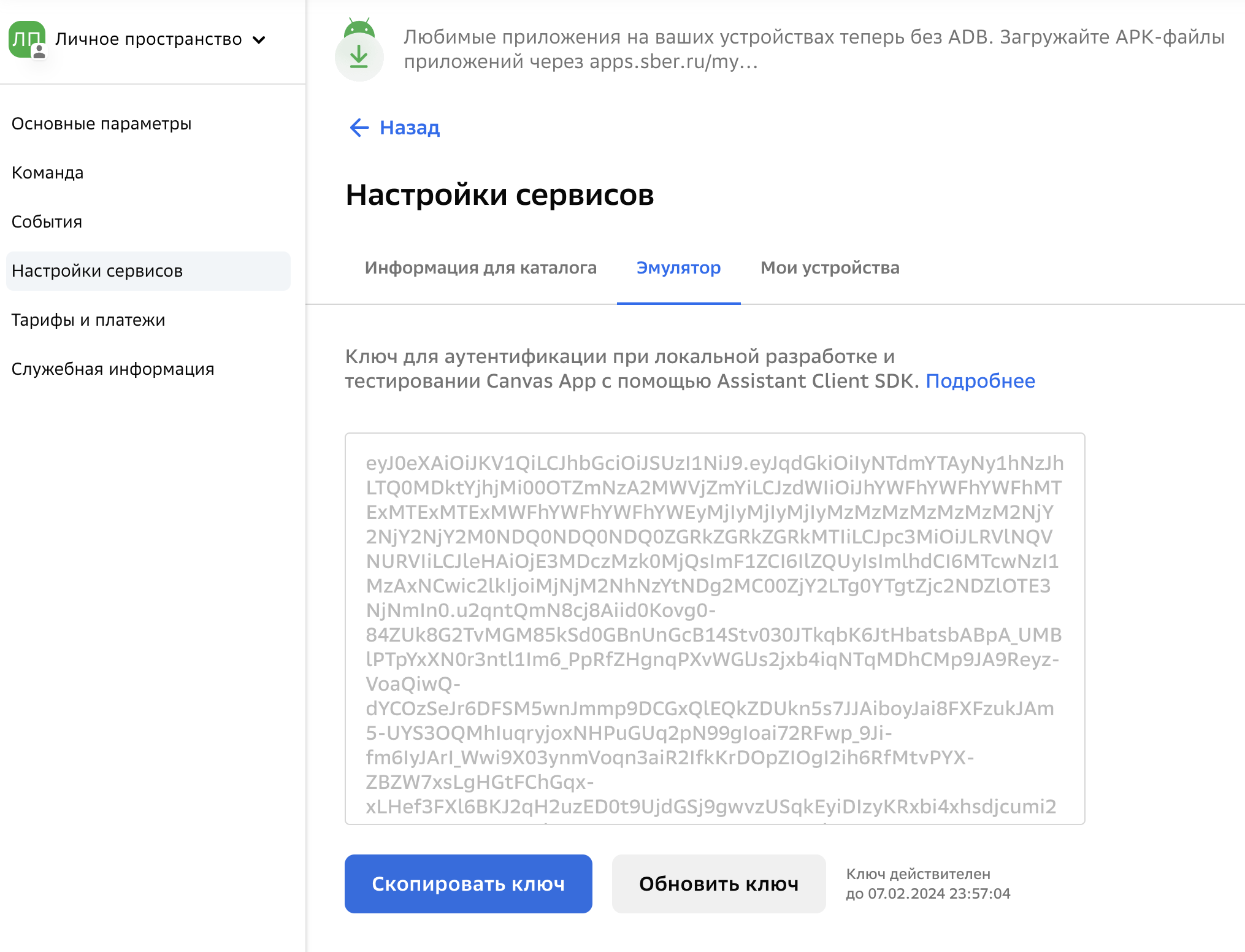
Другие пользователи
Находясь в Studio, вы можете пригласить любого пользователя к тестированию своего смартапа. Для этого ваш смартап должен находиться в статусе «Черновик», а пользователи должны иметь аккаунты в Studio. Подробнее об этом способе тестирования читайте в разделе Командная работа.
Проблемы при тестировании?
Если у вас есть вопрос или проблема с тестированием смартапа, обратитесь в поддержку developer@sberdevices.ru.